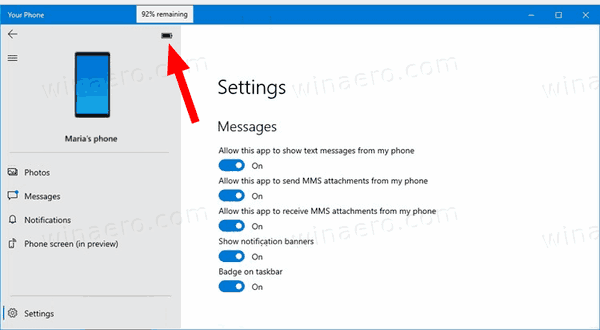Cara Memeriksa Level Baterai Ponsel Android di Aplikasi Ponsel Anda di Windows 10
Windows 10 hadir dengan aplikasi khusus, Telepon Anda, yang memungkinkan memasangkan ponsel cerdas Android atau iOS dengan komputer desktop Anda dan menelusuri data ponsel Anda di PC. Mulai dari aplikasi Telepon Anda versi 1.19082.1006.0, Anda dapat melihat level baterai smartphone Android yang Anda pasangkan langsung di aplikasi.
Iklan
bagaimana cara menambahkan musik ke postingan instagram
Ponsel Anda pertama kali diperkenalkan selama Build 2018. Aplikasi ini dimaksudkan untuk memungkinkan pengguna menyinkronkan ponsel cerdas mereka yang menjalankan Android atau iOS dengan Windows 10. Aplikasi ini memungkinkan sinkronisasi Pesan, Foto, dan Pemberitahuan dengan perangkat yang menjalankan Windows 10, mis. untuk melihat dan mengedit foto yang disimpan di ponsel cerdas Anda langsung di komputer.

Sejak pertama kali diperkenalkan, aplikasi ini telah menerima banyak sekali hal baru fitur dan peningkatan . Misalnya, versi terbaru aplikasi Telepon Anda menampilkan toast notifikasi untuk pesan yang diterima di ponsel Android yang Anda pasangkan.
Aplikasi Telepon Anda versi 1.19082.1006.0, yang dirilis kemarin, menampilkan indikator baterai di sebelah nama ponsel Android yang Anda pasangkan. Ini muncul sebagai ikon, dan menunjukkan persentase di tooltip.
Untuk Memeriksa Level Baterai Ponsel Android di Windows 10 Aplikasi Ponsel Anda,
- Buka aplikasi Telepon Anda.
- Arahkan kursor ke atas ikon baterai di sebelah nama ponsel Android Anda.
- Tooltip akan muncul yang menunjukkan persentase sisa masa pakai baterai untuk telepon.
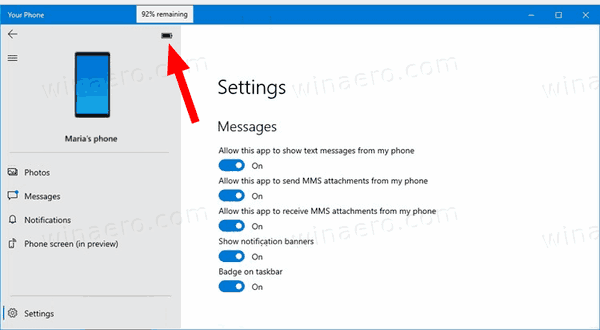
- Kamu selesai.
Jika Anda tidak memiliki indikator baterai, ini berarti pembaruan belum mencapai PC Anda.
Artikel menarik:
- Nonaktifkan Lencana Bilah Tugas untuk Aplikasi Ponsel Anda di Windows 10
- Nonaktifkan Notifikasi Aplikasi Telepon Anda untuk Pesan Android
- Nonaktifkan Kirim dan Terima Lampiran MMS di aplikasi Telepon Anda
- Tentukan Aplikasi Android untuk Menampilkan Pemberitahuan di aplikasi Telepon Anda
- Nyalakan atau Matikan Notifikasi Android di aplikasi Telepon Anda
- Nyalakan atau Matikan Notifikasi Ponsel Anda untuk Android di Windows 10
- Copot Pemasangan dan Hapus Aplikasi Telepon Anda di Windows 10